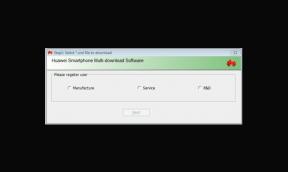Πώς να ρυθμίσετε και να χρησιμοποιήσετε το Google Home με το iPhone σας
μικροαντικείμενα / / August 04, 2021
Διαφημίσεις
Το Google Home είναι η σειρά έξυπνων ηχείων της Google, όπως το Echo του Amazon. Έρχεται με τον ενσωματωμένο Βοηθό Google που επιτρέπει στους χρήστες να αλληλεπιδρούν με το Google Home μέσω φωνητικών εντολών. Μπορεί να εκτελέσει οτιδήποτε από εύκολους έως περίπλοκους υπολογισμούς και εργασίες, όπως η αναπαραγωγή ενός συγκεκριμένου τραγούδι ή το αγαπημένο σας playlist ή κουνήστε τα έξυπνα φώτα γύρω από το σπίτι σας σε περίπτωση που είστε εσείς θέλω. Αλλά για να μπορέσει να κάνει όλα αυτά, απαιτεί ρύθμιση και διαμόρφωση. Λειτουργεί σε συσκευές Android και iPhone. Εδώ, σας καθοδηγούμε βήμα προς βήμα οδηγίες σχετικά με τον τρόπο ρύθμισης και χρήσης του Google Home με το iPhone σας.
Το Google Home είναι η αρχική έκδοση των έξυπνων ηχείων, αλλά έχει και άλλες παραλλαγές. Ένα Google Home Mini, όπως υποδηλώνει το όνομα, είναι μικρότερο στο μυαλό, ενώ το Google Home Max είναι μεγαλύτερο από το τυπικό σπίτι, αν και με αναβαθμίσεις και υποβαθμίσεις με βάση ποια έχετε.
Πώς να ρυθμίσετε το Google Home με το iPhone σας;
Εδώ είναι ιδιαίτερα απλές και εύχρηστες οδηγίες βήμα προς βήμα που μπορείτε να ακολουθήσετε για να ολοκληρώσετε την εργασία.
Βήμα 01: Συνδέστε το έξυπνο ηχείο Google Home σε μια πηγή τροφοδοσίας και εκκινήστε το. Όταν είναι έτοιμο να λάβει εντολές, θα ζητήσει από τους χρήστες να εκτελέσουν την εφαρμογή Google Home στις συσκευές iPhone τους.
Διαφημίσεις
Βήμα 02: Στη συνέχεια, πρέπει να εγκαταστήσετε το Εφαρμογή Google Home για iPhone και ξεκινήστε το.
Βήμα 03: Στη συνέχεια, πατήστε το "Ξεκίνα" στην εφαρμογή στο τηλέφωνό σας.
Βήμα 04: Πατήστε στο "Προσθήκη" εικονίδιο στην εφαρμογή, επιλέξτε "Ρύθμιση συσκευής >> Νέα συσκευή" και ακολουθήστε τα βήματα που αναφέρονται στην ίδια την εφαρμογή.
Λάβετε υπόψη ότι εάν ρυθμίζετε την πρώτη σας συσκευή στην εφαρμογή Google Home, πρέπει να μεταβείτε «Ρύθμιση νέων συσκευών >> Δημιουργία άλλου σπιτιού >> Επόμενο» και εισαγάγετε το όνομα και τη διεύθυνση του σπιτιού, μεταξύ άλλων λεπτομερειών, όπως σας ζητηθεί. Οι οδηγίες εντός της εφαρμογής θα σας οδηγήσουν σε όλα τα επόμενα βήματα.
Βήμα 05: Συνδέστε το με ένα Δίκτυο Wi-Fi για να το κάνει ζωντανό.
Βήμα 06: Προσθέστε ένα φωνητικό δείγμα για να διδάξετε στον Βοηθό Google στο Google Home να αναγνωρίζει τη φωνή σας. Λένε "Γεια Google" ή "Εντάξει Google" για να το ξυπνήσετε και το Google Home θα είναι έτοιμο για τις φωνητικές σας εντολές, όπως αναπαραγωγή μουσικής ή ενεργοποίηση των φώτων κ.λπ. Μπορείτε να προσθέσετε πολλές φωνές, ώστε να μπορούν να τα χρησιμοποιούν και άλλα μέλη. Επίσης, δώστε του δικαιώματα ήχου και δραστηριότητας για να εκτελέσει τις λειτουργίες του εδώ.
Σημείωση ότι αυτές οι οδηγίες είναι σχεδόν ίδιες αν θέλετε να ρυθμίσετε το Google Nest Mini (2ης γενιάς), το Home Mini (1ης γενιάς), το Home Max, το Nest Audio, το Nest Hub και το Nest Hub Max. Επίσης, λειτουργεί και για Android.
Διαφημίσεις
Πώς να χρησιμοποιήσετε το σπίτι Google με το iPhone σας
Εάν χρησιμοποιείτε τον Βοηθό Google ή ακόμα και το Siri που ξυπνά με μια εντολή, το Google Home λειτουργεί επίσης το ίδιο. Απλώς πείτε "OK Google" ή "Hey Google" και ο Βοηθός Google στο Google Home θα ενεργοποιηθεί. Απλώς κάντε μια ερώτηση, ένα αίτημα ή δώστε μια εντολή και το Google Home θα το κάνει για εσάς.
Εντολές όπως "Παίξτε το τραγούδι Όλα όσα κάνω το κάνω για σένα από τον Bryan Adams" ή "Blank Space από τον Taylor Swift". Μπορείτε επίσης να ζητήσετε από το Google Home να αναγνωρίσει ένα τραγούδι που παίζει στο παρασκήνιο με τις εντολές "Τι είναι αυτό το τραγούδι;". Μπορείτε να ζητήσετε οδηγίες στο πλησιέστερο αρσενικό ή να ζητήσετε από το Google Home να προσθέσει το "Υπενθύμιση για το Betty's Birthday Bash στις 18 Σεπτεμβρίου στο Shoreline Amphitheatre" και εκεί πηγαίνετε.
Κάντε ερωτήσεις όπως "Από ποια είναι η επιφάνεια του Δία;" ή "Ποια είναι η ταχύτητα του φωτός;" και ούτω καθεξής. Μπορείτε να απενεργοποιήσετε το Google Home εάν θέλετε να κάνετε ένα διάλειμμα από αυτό.
Διαφημίσεις
Πώς να διαμορφώσετε εφαρμογές και υπηρεσίες στο Google Home;
Η εφαρμογή Google Home στο iPhone σας επιτρέπει να προσθέσετε έναν τόνο υπηρεσιών επί του σκάφους. Μπορείτε να προσθέσετε υπηρεσίες ήχου όπως Spotify, Pandora, Amazon Music και ούτω καθεξής. Προσθέστε υπηρεσίες βίντεο όπως το Netflix, το Hulu, μεταξύ άλλων. Η εφαρμογή Google Home διαθέτει ειδικές ενότητες για την προσθήκη όλων αυτών των υπηρεσιών και άλλων. Μπορείτε να προσθέσετε στοιχεία πληρωμής στην εφαρμογή Google Home που της επιτρέπει να πραγματοποιεί αγορές απλά προφέροντας προφορικές εντολές που είναι μια ωραία πινελιά.